Philips CT6398/DYJTAHTW, CT6398/DPJTAHTW, CT6398/DGJTAHTW, CT6398/BYOSAHID, CT6398/AYUSA0P2 User Manual [pl]
...
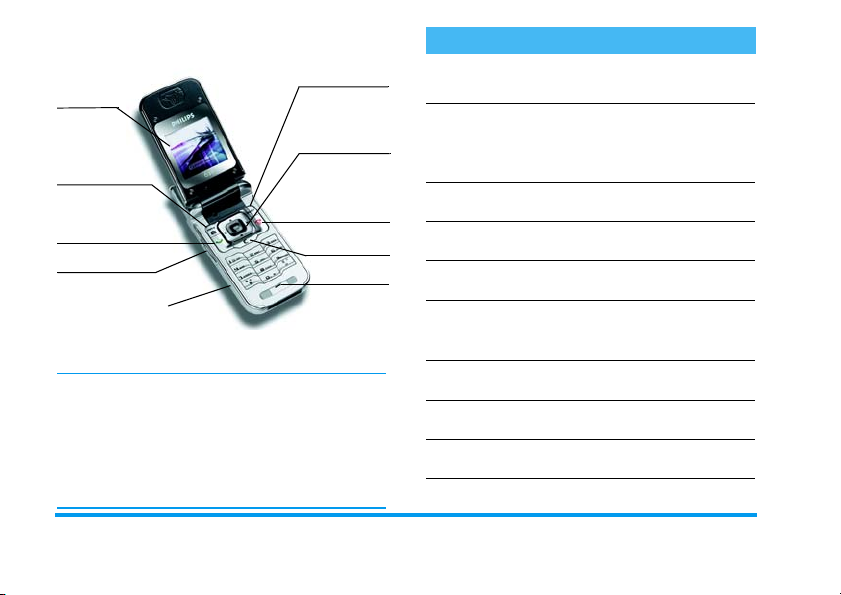
Elementy telefonu
p
z
Ekran
aparat cyfrowy
/przycisk
odbieranie
ołączeń / WAP
(
Przyciski boczne
* Cyfrowy aparat fotograficzny nie jest dostarczany w zestawie
telefonem. Można go nabyć oddzielnie.
Firma Philips stale doskonali swoje wyroby, dlatego dane
techniczne, jak również inne informacje zawarte w niniejszej
instrukcji obsługi mogą ulec zmianie bez uprzednia. Firma
Philips dokłada wszelkich starań w celu zapewnienia
poprawności informacji zamieszczonych w niniejszym
dokumencie, jednakże nie ponosi jakiejkolwiek
odpowiedzialności za błędy i przeoczenia, jak również za
rozbieżności między instrukcją obsługi a rzeczywistym
funkcjonowaniem opisanego wyrobu.
*
m
Klawiatura
Przycisk
b
Przyciski
nawigacyjne
,
i
Zakańczanie
połączeń /
wyłącznik
)
Przyciskc
Mikrofon
Obsługa podstawowych funkcji
Włączanie/wyłączanie
Wprowadzanie kodu
PIN
Wybie ran ie numeru
Odbieranie połączenia
Regulacja siły głosu
podczas rozmowy
Zmiana melodii
dzwonka
Zmiana głośności
dzwonka
Zakończenie
połączenia
Wyświetlanie menu
głównego
Nacisnąć i przytrzymać
przycisk
).
Wpisać kod PIN przy użyciu przycisków numerycznych, a następnie zatwierdzić przyciskiem
lub #.
Wpisać żądany numer i nacisnąć
przycisk
( .
Gdy telefon zadzwoni, nacisnąć
przycisk
(.
W czasie rozmowy nacisnąć
przycisk boczny.
Aby wyświetlić listę dzwonków,
wtrybie gotowości nacisnąć
i przytrzymać przycisk
W trybie gotowości nacisnąć
i przytrzymać przycisk boczny
Nacisnąć przycisk
W trybie gotowości nacisnąć przycisk
,.
,
b.
.
).

Wyświetlanie
Książki telef.
Korzystanie
z Książki telef.
Włączanie funkcji
BeDJ
Wyświetlanie
połączeń
Przejście do poprzedniego menu
Szybki powrót do trybu gotowości podczas
przeglądania menu
Zmienianie języka
menu
Listy
W trybie gotowości nacisnąć przycisk
-.
Do przeglądania książki służą
+
przyciski
wiązać połączenie z wybranym
numerem, nacisnąć
W trybie gotowości nacisnąć
przycisk
W trybie gotowości nacisnąć
+
lub
Nacisnąć przycisk
Nacisnąć i przytrzymać
Nacisnąć i przytrzymać przycisk
0
, a następnie
+
lub
czym zatwierdzić przyciskiem
,
.
b.
(.
-
i
-.
Aby na-
(
.
c.
c.
naciskaj
wybrać język, po
ąc
Dostęp do funkcji
menu
Włączanie funkcji
Pole ceń g ło s .
Uruchamianie
przeglądarki
Włączanie
lacza zewnętrznego
Uruchamianie
animacji “zoo”
WAP
wyświet-
Nacisnąć ,, przyciskiem
lub > wybrać żądaną pozycję.
Aby przejść do menu podrzędnego,
nacisnąć
,
. Czynności te powtarzać, aż do wybrania żądanej
funkcji.
Nacisnąć i przytrzymać przycisk
,
.
Nacisnąć i przytrzymać przycisk
(
.
Nacisnąć i przytrzymać przycisk
boczny zmniejszający głośność.
Telefon musi być w trybie
gotowości i zamknięty.
Gdy funkcja ta jest
nacisnąć i przytrzymać przycisk
boczny zmniejszający głośność.
Telefon musi być w trybie
gotowości i zamknięty.
<
włączona
,

Zdarzenia
Niektóre zdarzenia mogą zmieniać wygląd ekranu
w stanie gotowości (np. nieodebrane połączenie, nowa
wiadomość, itp.). W takim przypadku, aby włączyć
odpowiednie menu można nacisnąć
skasować informacje wyświetlone na ekranie, nacisnąć
i przytrzymać
c
.
,
. Aby
Karuzela menu
Karuzela to rozmieszczone na okręgu ikony, które są
wyświetlane na ekranie. Każda z ikon karuzeli
odpowiada funkcji lub opcji telefonu.
Wszystkie ikony nie mieszczą się na ekranie, niewidoczne
ikony można wyświetlić przesuwając karuzelę
iem < lub >.
przycisk-
Pierwsza karuzela, dostępna po włączeniu telefonu jest
nazywana główną. Można ją wyświetlić naciskając w trybie gotowości
opcję, wybrać ją przyciskiem
li w lewo) lub
twierdzić wybór przyciskiem
wyświetlona lista lub karuzela menu podrzędnego. Aby
anulować wybór nacisnąć
Przyciski + lub opcji, np. włączania/wyłączania funkcji, czy zwiększania/
zmniejszania wartości.
Żądaną opcję lub funkcję można wyświetlić powtarzając
opisane wyżej czynności. Podczas przewijania listy,
z prawej strony ekranu jest wyświetlany pasek
oznaczający bieżące położenie. Wszystkie funkcje
opisane w poszczególnych rozdziałach niniejszej
instrukcji można wybierać i obsługiwać przy użyciu
przycisku nawigacyjnego.
,
. Aby włączyć żądaną funkcję lub
<
>
(przesuwanie w prawo), po czym za-
(przesuwanie karuze-
,
. Zostanie wówczas
c
.
służą do przełączania dwóch

Spis treści
1. Uruchamianie
Wkładanie karty SIM ........................................1
Włączanie telefonu ...........................................2
Ustawianie daty oraz godziny .........................2
Kopiowanie książki telefonicznej z karty SIM .....2
Akceptacja kopiowania książki telefonicznej ......3
Anulowanie kopiowania ..........................3
Przerywanie kopiowania ..........................3
Pierwsze połączenie .........................................3
Ładowanie baterii ..............................................3
2. Główne cechy
Wyświetlanie książki telefonicznej ................5
Nawiązywanie połączenia ................................5
Odbieranie i zakańczanie połączenia ............5
Zmienianie melodii dzwonka ..........................6
Wyłączanie dzwonka ........................................6
Włączanie alarmu wibracyjnego ....................6
Wyświetlacz zewnętrzny ................................6
Animacja zoo ......................................................6
Wyświetlanie własnego numeru telefonu ...7
Regulacja głośności w słuchawce ...................7
Wesoły zegar .....................................................7
Wyłączanie mikrofonu .....................................7
Włączanie mikrofonu .......................................7
...............................................1
..............................................5
Nagrywanie rozmów .......................................7
Kasowanie listy połączeń ................................ 8
Kasowanie wiadomości SMS .......................... 8
Kasowanie książki telefonicznej ..................... 8
Szybkie przewijanie list .................................... 8
Inne funkcje dostępne podczas rozmowy ... 8
3. Struktura menu
4. Wiadomości MMS
Tworzenie wiadomości MMS ...................... 12
Wybieranie adresata .............................. 12
Projektowanie wiadomości .................... 12
Wyświetlanie opcji .................................. 13
Wysyłanie wiadomości .......................... 14
Odbieranie wiadomości MMS ..................... 15
Wczytywanie i odtwarzanie wiadomości
MMS ...................................................... 15
Pobieranie i zapisywanie załączników ...... 16
Zarządzanie folderami .................................. 16
Ustawienia ....................................................... 17
Konto sieciowe ........................................ 17
Sieć ........................................................... 18
Centrum MMS ...................................... 18
Adres bramki .......................................... 18
Port bramki ............................................. 18
Ustawienia aplikacji .............................. 18
5. Wpisywanie tekstu i liczb
System wpisywania tekstu T9® ................. 20
...........................................9
.................................. 12
................. 20
i

Podstawowe informacje .......................... 20
Sposób użycia .......................................... 20
Tryb standardowego wpisywania tekstu .. 21
6. Książka telefoniczna
Książka z karty SIM ........................................ 22
Książka z telefonu .......................................... 23
Dopisywanie nazwisk do książki telefonicznej .23
Książka z karty SIM .............................. 23
Książka z telefonu ................................... 23
Dodawanie pozycji książki telefonicznej .... 24
Numery własne ....................................... 24
Indywidualne sygnalizowanie połączeń
od wybranych rozmówców .......................... 25
Modyfikowanie i zarządzanie nazwiskami ..... 26
Książka z karty SIM .............................. 26
Książka z telefonu ................................... 26
Wybieranie numeru ...................................... 27
Numer alarmowy ................................... 27
Inne numery ............................................ 28
7. Ustawienia
Dźwięki ............................................................. 29
................................................... 29
Cisza ........................................................ 29
Głośność ................................................... 29
Dzwonek .................................................. 29
Sygnał wiadomości ................................. 29
Korektor ................................................... 29
Dźwięki klawiszy .................................... 29
.............................. 22
ii
Alarmy dźwiękowe ................................. 30
Alarm wibracyjny .................................. 30
Wyświetlacz .................................................... 30
Wygaszacz ekranu .................................. 30
Animacja ................................................ 31
Podświetlenie ........................................... 31
Tło ekranu ............................................... 31
Klawisze skrótu .............................................. 31
Wybieranie głosowe ..................................... 34
Polecenia głosowe ......................................... 34
Zabezpieczenia ............................................... 35
Wybieranie ustalone ............................... 35
Blokada połączeń ................................... 35
Zmienianie kodów ................................. 36
Zabezpieczenie kodem PIN ................... 36
Połączenie GPRS .................................... 37
Sieć .................................................................... 37
Ponowna rejestracja ................................ 37
Lista preferowanych sieci ....................... 37
Ustawienia dostępu ................................ 37
Data i godzina ................................................. 39
Wygląd zegara ........................................ 39
Ustawianie daty ..................................... 39
Format daty ............................................ 39
Strefa czasowa ........................................ 39
Czas letni ................................................. 39
Ustawianie godziny ................................ 40
Język .................................................................. 40
Profile ............................................................... 40

8. Wiadomości
SMS .................................................................... 42
Wysyłanie wiadomości ........................... 42
Wyświetl SMS ........................................ 43
Archiwum SMS ..................................... 45
Poczta elektroniczna (E-mail) ...................... 45
Ustawienia .............................................. 46
Pisanie i wysyłanie listów elektronicznych ... 48
SMS sieciowe ................................................... 54
Szybkie wyświetlanie wiadomości .............. 54
9. Muzyka i miksowanie
Sposób obsługi ................................................ 55
Włączanie funkcji ........................................... 55
Zmienianie melod ii ścieżki oraz instrumentów
Zmiana tempa ........................................ 56
Włączanie nagrywania .......................... 57
Nagrywanie utworu ....................................... 57
Zarządzanie nagraniami ...................... 57
Z plików .................................................. 58
Tworzenie własnego stylu oraz nagrania ..... 58
Od początku ............................................ 58
Odbieranie połączenia .................................. 59
Zapisywanie własnych styli .......................... 59
10. Multimedia
Obrazy .............................................................. 60
Lista dźwięków ............................................... 60
Tryb demonstracyjny .................................... 61
............................................... 42
........................... 55
................................................ 60
.56
Stan pamięci .................................................... 61
BeDJ .................................................................. 62
Dyktafon .......................................................... 62
11. Gry i aplikacje
Kalkulator ........................................................ 63
Budzik ............................................................... 63
Terminarz ........................................................ 63
Zapisywanie nowego terminu ............... 63
Modyfikowanie zdarzeń ........................ 64
Zoo ................................................................... 66
Wesoły zegar .................................................. 66
Gra .................................................................... 67
12. Informacje o połączeniu
Ustawienia połączeń ...................................... 68
Aktywna klapka ..................................... 68
Przekazywanie połączeń ........................ 68
Skrzynki głosowe .................................... 69
Automatyczne powtarzanie .................. 69
Każdy klawisz ........................................ 69
Połączenie oczekujące ............................. 69
Identyfikacja rozmówcy ......................... 70
Lista połączeń ................................................. 70
Lista połączeń ......................................... 70
Kasowanie ............................................... 70
Liczniki połączeń ............................................ 70
Liczniki GSM ........................................ 71
Liczniki GPRS ....................................... 72
........................................ 63
.................. 68
iii

13. WAP
14. Usługi operatora
............................................................. 73
Usługi WAP ..................................................... 73
Uruchamianie sesji WAP ...................... 73
Zakańczanie sesji WAP ........................ 73
Strona główna ......................................... 73
Zakładki .................................................. 74
Wpisywanie adresu ................................ 74
Ustawienia .............................................. 74
Skrzynka odbiorcza usługi Push ............ 76
Strona główna ......................................... 77
Powrót ...................................................... 77
Dalej ......................................................... 77
Odśwież ................................................... 77
Zapisz jako stronę główną ..................... 77
Opcje ................................................................ 77
Zapisz jako... .......................................... 77
Zakończ ................................................... 77
Odbieranie połączenia ............................ 78
Kody sterujące GSM ..................................... 79
Sygnały tonowe (DTMF) ............................... 79
Wybieranie drugiego numeru ..................... 80
Odbieranie drugiego połączenia ................. 80
Odbieranie trzeciego połączenia ................ 81
Połączenie konferencyjne ............................. 81
................................... 79
iv
Przełączanie rozmowy na inny numer ...... 82
15. Wykonywanie zdjęć
Obsługa aparatu ............................................. 83
Podstawowe funkcje ................................ 83
Podłączanie aparatu .............................. 84
Wykonywanie zdjęć ...................................... 84
Zasady ogólne ......................................... 84
Wykonywanie zdjęcia ............................ 85
Przeglądanie zdjęć ................................... 86
Odbieranie połączenia ............................ 86
Nawiązywanie połączenia .................... 86
Ustawienia ....................................................... 86
Tryb barwny ............................................ 87
Tryb aparatu ........................................... 87
Dźwięki ................................................... 87
Rozdzielczość obrazu .............................. 87
Jakość obrazu .......................................... 87
Samowyzwalacz ..................................... 87
Ikony i symbole
............................................ 88
Bezpieczeństwo użytkowania
Rozwiązywanie problemów
Oryginalne akcesoria Philips
........................... 83
............. 89
................. 93
................ 96
Oświadczenie o zgodności z normami
...... 97

2.
1 • Uruchamianie
Przed rozpoczęciem użytkowania telefonu trzeba
zapoznać się z informacjami dotyczącymi bezpieczeństwa
zamieszczonymi na str. 89.
W celu użycia telefonu trzeba do niego włożyć ważną
kartę SIM, którą dostarczył operator sieci GSM lub
sprzedawca telefonu. Karta ta zawiera dane
identyfikujące użytkownika, numer telefonu oraz
pamięć, w której można zapisywać numery telefonów
oraz wiadomości. (patrz
str. 22).
Wkładanie karty SIM
1.
Nacisnąć przycisk zwalniający blokadę
pokrywy, po czym przesunąć ją w dół.
Przed wyjęciem baterii trzeba wyłączyć telefon.
“Książka telefoniczna”,
Aby wyjąć baterię wcisnąć kolejno jej
zatrzaski, a następnie unieść jej lewą stronę.
3.
Kartę SIM wyjąć z okładki, a po czym włożyć ją do
gniazda, tak aby styki karty były skierowane do dołu.
Ścięty róg karty musi być skierowany, tak jak na
rysunku. Następnie przesunąć plastikowy zatrzask aż
do oporu, tak aby dobrze przytrzymywał kartę
4.
Włożyć baterię w sposób przedstawiony na
rysunku ze str. 2: najpierw dosunąć jej prawą
krawędź, a następnie docisnąć aż do zablokowania
zatrzasków.
.
Uruchamianie 1
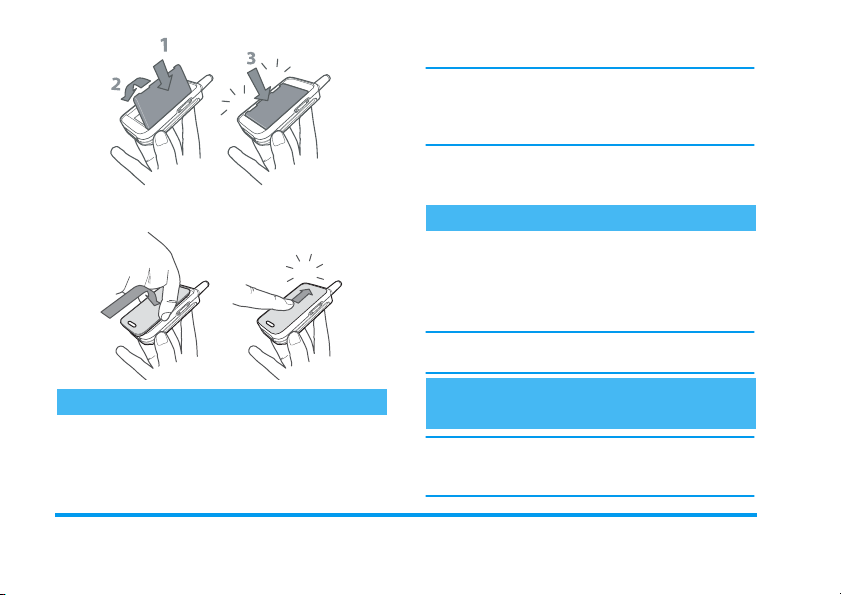
lub sprzedawcy. Użytkownik może samodzielnie
zmienić kod PIN, patrz “Zmienianie kodów”, str. 36.
Klik
Klik
5.
Pokrywę baterii wsunąć w prowadnice, aż do oporu
(metalowe styki muszą być skierowane w dół).
Klik
Włączanie telefonu
1.
Aby włączyć telefon, nacisnąć i przytrzymać
2.
Po włączeniu zostanie wyświetlone żądanie
wprowadzenia kodu PIN. Jest to kod zabezpieczający
kartę SIM przed nieuprawnionym użyciem i liczy od
4 do 8 cyfr. Kod PIN otrzymuje się od operatora sieci
).
Trzykrotne wprowadzenie nieprawidłowego kodu
PIN spowoduje zablokowanie karty SIM. Do odblokowania karty jest potrzebny kod PUK, który
można otrzymać od operatora.
3.
Wprowadzić kod PIN. Nieprawidłowo wprowadzone
cyfry kasuje się przyciskiem
zatwierdzenia kodu nacisnąć
,
c
. W celu
lub #.
Ustawianie daty oraz godziny
Przy pierwszym włączeniu telefonu zostanie wyświetlone
żądanie ustawienia daty oraz godziny. Datę wpisuje się przy
użyciu przycisków numerycznych (do kasowania służy
przycisk
c
,
Pełne informacje dotyczące daty i godziny zamieszczono na
str. 39.
), a następnie zatwierdza się ją przyciskiem
. W analogiczny sposób ustawia się wskazanie zegara.
Kopiowanie książki telefonicznej z karty SIM
Jeśli książka telefoniczna z karty SIM nie zostanie skopiowana
przy pierwszym włączeniu telefonu, to można ją skopiować
później, korzystając z menu książki telefonicznej (patrz str. 22).
2 Uruchamianie

Telefon rozpoznaje dotychczasową książkę telefoniczną
z karty SIM i wyświetla pytanie, czy skopiować ją do
zintegrowanej książki telefonicznej (patrz poniżej). Aby
anulować kopiowanie nacisnąć przycisk
natomiast aby skopiować książkę nacisnąć
, .
c
Akceptacja kopiowania książki telefonicznej
Aby skopiować książkę telefoniczną z karty SIM,
nacisnąć przycisk
telefoniczna zapisana w telefonie zostanie
skonfigurowana jako domyślna. Aby ponownie włączyć
książkę telefoniczną karty SIM, wybra
> Ust. książki tel.
,
. Po skopiowaniu książka
>
Wybó r ks. telef. >Z karty SIM
ć Książka tel.
.
Anulowanie kopiowania
Jeżeli zostanie naciśnięty przycisk c , to zawartość
książki telefonicznej z karty SIM nie zostanie
skopiowana. W takim przypadku domyślną książką
będzie książka telefoniczna karty SIM. Aby ustawić
książkę telefonu jako domyślną, wybrać
>Ust. książki tel.
>
Wybór ks. telef. > Z telefonu
Książka tel.
.
Przerywanie kopiowania
Aby przerwać kopiowanie książki telefonicznej
z karty SIM, nacisnąć przycisk
Kopiowanie zostanie przerwane. Książka telefonu
będzie zawierać tylko te rekordy, które zostały
zapisane zanim przerwano kopiowanie.
c
.
W takim przypadku domyślną książką będzie
książka telefoniczna karty SIM. Aby ustawić
książkę telefonu jako domyślną, wybrać
>Ust. książki tel.
,
>
Wybó r ks. telef. > Z telefonu
Pierwsze połączenie
1. Wprowadzić żądany numer (do kasowania
nieprawidłowo wpisanych cyfr służy przycisk
c
), a następnie nacisnąć przycisk (.
2.
Nawiązanie połączenia telefon sygnalizuje dwoma
krótkimi dźwiękami. Aby zakończyć połączenie
nacisnąć przycisk
)
.
Ładowanie baterii
Telefon jest zasilany z baterii (akumulatora), którą
można wielokrotnie ładować. Nowa bateria jest częściowo naładowana. Telefon informuje o konieczności
naładowania baterii sygnałem dźwiękowym oraz komunikatem na wyświetlaczu.
Zalecamy, aby nie wyjmować baterii, gdy telefon jest
włączony, ponieważ grozi to skasowaniem wszystkich
ustawień użytkownika (patrz informacje dotyczące
bezpieczeństwa użytkowania baterii,
1.
Po włożeniu baterii i zamknięciu obudowy podłączyć
ładowarkę (jest dostarczana w zestawie z telefonem).
str. 89).
Książka te l.
.
Uruchamianie 3

Podłącza się ją do
na spodzie telefonu
2.
Następnie podłączyć ładowarkę do łatwo dostępnego
gniazdka sieciowego.
przebieg ładowania:
• Podczas ładowania, wewnątrz symbolu baterii
pojawiają się kolejno 4 paski. Każdy z nich
odpowiada ok. 25% pojemności baterii. Czas ładowania całkowicie rozładowanej baterii wynosi ok.
2 godz. 45 min.
•
Stałe świecenie wszystkich 4 pasków oznacza, że
bateria jest całkowicie naładowana i można
odłączyć ładowarkę
prawego
gniazda znajdującego się
.
Symbol baterii sygnalizuje
.
• Aby odłączyć ładowarkę, nacisnąć przycisk
znajdujący się w górnej części wtyczki.
•
W zależności od sieci oraz warunków użytkowania,
czas rozmów wynosi do
gotowości wynosi maks.
• Pozostawienie podłączonej ładowarki po
naładowaniu baterii nie grozi uszkodzeniem
baterii. Ładowarkę wyłącza się wyjmując ją
z gniazdka sieciowego. Dlatego trzeba podłączać ją
do łatwo dostępnego gniazdka.
3.
Zalecamy, aby przed kilkudniową przerwą
w użytkowaniu telefonu wyjąć z niego baterię.
Telefon może być używany podczas ładowania (uwaga:
przy podłączonej ładowarce nie działa alarm wibracyjny).
Jeżeli bateria jest całkowicie rozładowana, to symbol
baterii pojawi się dopiero po 2 - 3 minutach od włączenia
ładowarki.
4
godzin, natomiast czas
400
godzin.
4 Uruchamianie

2 • Główne cechy
Wyświetlanie książki telefonicznej
W trybie gotowości nacisnąć -.
Książka tel.
(z karty SIM lub z telefonu). Szczegółowe informacje na
ten temat zamieszczono w rozdziale “Książka
telefoniczna”, str. 22.
Aby podczas rozmowy wyświetlić książkę telefoniczną,
nacisnąć
nacisnąć
przewijać przyciskiem
książkę telefoniczną, dwa razy nacisnąć
Nawiązywanie połączenia
1.
Gdy telefon jest w stanie gotowości, przy użyciu
przycisków numerycznych wprowadzić żądany
numer. Błędnie wprowadzone cyfry można kasować przyciskiem
2.
Aby rozpocząć wybieranie numeru, nacisnąć
(
Wybierając numer zagraniczny, zamiast prefiksu
międzynarodowego (00) można wprowadzić znak "+": przed
wpisaniem numeru kierunkowego kraju nacisnąć i przytrzymać
przycisk
Informacje, które zostaną wówczas
wyświetlone zależą od wybranej książki
,
, wybrać
,
.
Aby zakończyć połączenie, nacisnąć
*
.
Szczegółowe informacje na temat wybierania
Pokaż nazwiska
Pozycje książki można wówczas
-
lub+. Aby wyłączyć
c.
, a następnie
c
.
) .
numerów z książki telefonicznej zamieszczono w rozdziale
“Książka telefoniczna”, str. 22.
Odbieranie i zakańczanie połączenia
Przy połączeniu przychodzącym może być wyświetlany
numer rozmówcy. Dostępność tej funkcji zależy od
operatora oraz od tego, czy rozmówca nie zablokował
wysyłania własnego numeru. Jeżeli dany numer jest
zapisany w książce telefonicznej (patrz
numeru zostanie wyświetlone nazwisko rozmówcy
1.
Aby odebrać połączenie, nacisnąć przycisk
2.
Aby odrzucić połączenie, nacisnąć
włączona funkcja
(patrz str. 68),
na inny numer lub do skrzynki głosowej.
3.
Aby zakończyć połączenie, nacisnąć
Telefon nie dzwoni, jeśli dzwonek jest wyłączony (patrz
str. 6). Jeżeli jest włączone ustawienie
(patrz str. 69), to połączenie można odebrać naciskając
dowolny przycisk (za wyjątkiem
Niezależnie, od tego, czy włączono funkcję odbierania
połączeń poprzez otwarcie telefonu (patrz str. 68), po
zamknięciu telefonu zawsze następuje zakończenie
połączenia. Koniec połączenia jest sygnalizowany
krótkim dźwiękiem.
“Przekazywanie połączeń”
to połączenie zostanie przekazane
str. 22),
)
to zamiast
(.
).
Jeżeli jest
).
Każdy klawisz
).
Główne cechy 5

Wyświetlacz zewnętrzny
Telefon jest wyposażony wyświetlacz zewnętrzny, który
włącza się po dłuższym naciśnięciu przycisku bocznego,
przy połączeniu przychodzącym lub przy nowym zdarzeniu.
W zależności od sytuacji na wyświetlaczu mogą być
widoczne różne elementy: informacje o zdarzeniach,
ikona grupy przy połączeniu przychodzącym, zabawne
animacje, takie jak zoo, czy wesoły zegar (patrz str. 66).
Gdy telefon jest zamknięty, dłuższe naciśnięcie przycisku
bocznego włącza podświetlenie zewnętrznego
wyświetlacza. Podświetlenie wyłącza się po upływie
zaprogramowanego czasu.
Zmienianie melodii dzwonka
W trybie gotowości nacisnąć i przytrzymać
(szczegółowe informacje zamieszczono na str. 29).
Funkcję tę można też włączyć wybierając
>
Dźwięki
>
Dzwonki
.
b
Ustawienia
Wyłączanie dzwonka
W razie potrzeby można wyłączyć dzwo-
Cisza
Ustawienia
wybrać
-
nek telefonu.
W tym celu nacisnąć
>
Dźwięki
Włączono
>
Cisza
, po czym przyciskiem
.
,
i wybrać
Włączanie alarmu wibracyjnego
Gdy funkcja jest włączona, połączenia
Al wibracyjny
1.
Naciskając+ lub lub
Wyłączono
Włączanie alarmu wibracyjnego odbywa się niezależnie od
wyłączania dzwonka. Aby jednocześ nie wyłączyć dzwonek
i włączyć alarm wibracyjny, trzeba wybrać profil
(patrz poprzedni punkt).
Alarm wibracyjny wyłącza się automatycznie po
podłączeniu ładowarki
przychodzące są sygnalizowane wibrowa-
niem telefonu. Aby ją włączyć
Nacisnąć ,, wybrać
>
Al wibracyjny
i ponownie nacisnąć ,.
i zatwierdzić je przyciskiem,.
.
Ustawienia >Dźwięki
wybrać ustawienie
:
Włączono
Cisza
Animacja zoo
Funkcja ta służy do wybierania animacji, która może być
wyświetlana na ekranie zewnętrznym:
1.
Nacisnąć ,, wybrać
czym nacisnąć
2.
Wybrać
Włączono
i nacisnąć
3.
Funkcja ta została szczegółowo opisana na str. 66
,
Aby rozpocząć wyświetlanie animacji, zamknąć
telefon i nacisnąć górny przycisk boczny.
Gry i aplikacje
.
,
, a następnie żądaną animację
.
>
Zoo
, po
.
6Główne cechy

Weso ły zeg a r
Aby włączyć małą animację zegara, która będzie
wyświetlana, na ekranie zewnętrznym, z wybraną
częstotliwością:
1.
Nacisnąć ,, wybrać
zegar
, po czym nacisnąć ,.
2.
Wybrać
Włączono
i częstotliwość wyświetlania, po czyn nacisnąć
3.
Zamknąć telefon. Wyświetlanie animacji rozpocznie
się po upływie zaprogramowanego czasu.
Funkcja ta została szczegółowo opisana na
Gry i aplikacje
, a następnie żądaną animację
>
We so ł y
str. 66.
,
Wyświetlanie własnego numeru telefonu
Aby wyświetlić własny numer telefonu, w trybie
gotowości nacisnąć przycisk
własne
, nacisnąć ,, wybrać
,
nacisnąć
o ile jest zapisany na karcie SIM. Jeśli numer nie
zostanie wyświetlony, wybrać
a następnie postępować zgodnie z wyświetlanymi
instrukcjami.
Jeżeli numer własny jest zapisany w książce telefonicznej,
to można go wyświetlić podczas połączenia. Patrz
“Wyświetlanie książki telefonicznej”, str. 5.
. Numer własny zostanie wyświetlony,
-
Wyświetl
, wybrać
Numery
i ponownie
<Nowy wpis>
Regulacja głośności w słuchawce
Podczas rozmowy głośność można zwiększać/
zmniejszać
przyciskami bocznymi.
Wyłączanie mikrofonu
Podczas rozmowy można wyłączyć
.
Wyłącz mikrof.
wybrać
mikrofon, aby nie być słyszanym przez
rozmówcę. W tym celu nacisnąć
Wyłącz mikrof.
i zatwierdzić przyciskiem ,.
Włączanie mikrofonu
Podczas rozmowy nacisnąć
Włącz mikrofon
Włącz mikrofon
Mikrofon zostanie włączony
i nacisnąć
Nagrywanie rozmów
W większości krajów nagrywanie rozmów
Nagraj rozmowę
,
nagrania rozmowy. W przypadku odmowy nie należy
wykonywać nagrania. Nagrania rozmów trzeba
traktować jako poufne. Maksymalny czas nagrywania
wynosi 1 min. (patrz
Aby nagrać rozmowę:
1.
jest regulowane przepisami. Zalecamy, aby
rozmówca został uprzedzony o zamiarze
“Dyktafon”, str. 62).
Podczas trwania połączenia (lub połączeń), aby
wyświetlić karuzelę menu kontekstowego, nacisnąć
,,
.
wybrać
,
,
,
Główne cechy 7
,
.
.

Jeżeli najpierw zostanie wybrana funkcja
anastępnie
głos rozmówcy.
2.
3.
4.
Nagraj rozmowę,
Wybrać Nagraj rozmowę
zakończyć nagrywanie nacisnąć
rozłączyć się.
Po zakończeniu nagrywania zostanie wyświetlone menu umożliwiające wpisanie nazwy
nagrania.
Aby zapisać nagranie, nacisnąć ,.
można odtworzyć wybierając
dźwięków
.
to zostanie nagrany tylko
i nacisnąć ,.
Kasowanie listy połączeń
W celu skasowania listy połączeń,
nacisnąć
Wyzeruj
Wyzeruj
nacisnąć
o połączeniach
. Następnie, aby skasować listę, dwa razy
,
.
,
>
Kasowanie wiadomości SMS
W celu skasowania wszystkich wiadomości SMS, nacisnąć
,
i wybrać
SMS
>
Usuń wszystk.
razy nacisnąć
Wiadomości
. Aby skasować wiadomości, dwa
,.
Wył. mikrof.
c, , lub
SMS
>
Nagranie
Wyświetl
Multimedia> Lista
i wybrać
Lista połączeń
>
,
Aby
Info.
>
Można też skasować wszystkie wiadomości z menu
Archiwum SMS
zwolnić pamięć potrzebną na przyjęcie nowych
wiadomości
. Kasując stare wiadomości SMS można
.
Kasowanie książki telefonicznej
W celu skasowania całej zawartości książki telefonicznej,
nacisnąć przycisk
książki tel.
zawartość książki telefonicznej, nacisnąć przycisk
Funkcja ta kasuje tylko książkę zapisaną w pamięci
telefonu i nie wpływa na książkę zapisaną na karcie SIM
, i wybrać
>
Kasuj wszystko. Następnie, aby skasować
Książka tel.
>
,.
Ust.
Szybkie przewijanie list
Podczas przeglądania listy (dzwonków, zdarzeń, itp.)
nacisnąć
strona po stronie.
0
. Lista będzie wówczas przewijana
Inne funkcje dostępne podczas rozmowy
• Zmiana ustawień korektora dźwięku (patrz str. 29),
• Zapisywanie nazwiska w książce (patrz str. 23),
• Pisanie i wysyłanie wiadomości (patrz str. 48),
• Odczytywanie wiadomości (patrz str. 43),
• Wyświetlanie listy połączeń (patrz str. 70),
• Wyświetlanie terminarza (patrz str. 63),
• Nawiązanie drugiego połączenia (patrz str. 80).
.
8Główne cechy

3 • Struktura menu
W poniższej tabeli przedstawiono pełną strukturę
menu (od pierwszego do trzeciego poziomu) wraz
z numerami stron, na których znajdują się opisy
poszczególnych funkcji lub ustawień.
Ustawienia, str. 29
Dźwięki, str. 29
Cisza / Głośność / Dzwonek / Sygnał
wiadomości / Korektor / Dźwięki
klawiszy / Alarmy dźwiękowe / Alarm
wibracyjny
Wyświetlacz, str. 30
Wygaszacz ekranu / Animacja
/ Podświetlenie / Tło ekranu
Klawisze skrótu, str. 31
Lista dostępnych klawiszy skrótu
Polecenia głosowe, str. 34
Lista dostępnych poleceń głosowych
Wybieranie głosowe, str. 34
Zabezpieczenia, str. 35
Wybieranie ustalone / Blokada połączeń
/ Zmienianie kodów / Zabezpieczenie
kodem PIN
Sieć, str. 37
Połączenie GPRS / Ponowna rejestracja
/ Lista preferowanych sieci / Ustawienia
dostępu
Data i godzina, str. 39
Wygląd zegara / Ustawianie daty / Format
daty / Strefa czasowa / Czas letni
/ Ustawianie godziny
Język, str. 40
Lista dostępnych języków
Profile, str. 40
Wiadomości, str. 42
Struktura menu 9

SMS, str. 42
Wysyłanie wiadomości / Wyświetl SMS
/ Ustawienia SMS / Archiwum SMS
Poczta elektroniczna (E-mail), str. 45
Dla każdej z dostępnych skrzynek pocztowych:
Ustawienia / Otwórz skrzynk. / Wyślij email
SMS sieciowe, str. 54
Odbieranie / Tematy / Kody kanałów
Lista dźwięków, str. 60
Lista dostępnych dźwięków
Tryb demonstracyjny, str. 61
Dyktafon, str. 62
BeDJ, str. 55
Szybkie wyświetlanie wiadomości, str. 54
Wiadomości MMS, str. 12
Tworzenie wiadomości MMS / Odbieranie
wiadomości MMS / Zarządzanie folderami
/ Ustawienia
Multimedia, str. 60
Obrazy, str. 60
Lista dostępnych obrazów
Gry i aplikacje, str. 63
Kalkulator, str. 63
Budzik, str. 63
Te r m in a r z , st r. 6 3
Zoo, str. 66
10 Struktura menu

Wesoły zegar, str. 66
Gra, str. 67
Informacje o połączeniu, str. 68
Ustawienia połączeń, str. 68
Aktywna klapka / Przekazywanie połączeń
/ Skrzynki głosowe / Automatyczne
powtarzanie / Każdy klawisz / Połączenie
oczekujące / Identyfikacja rozmówcy
Lista połączeń, str. 70
Lista połączeń / Kasowanie
Liczniki połączeń, str. 70
Liczniki GSM / Liczniki GPRS
Książka telefoniczna, str. 22
Pokaż nazwiska, str. 22
Ust. książki tel., str. 22
Kasuj wszystko / Wybór ks. telef.
/ Ustawienia grup / Kopiuj do telef.
Usługi operatora, str. 79
Numery usług
Numery dostępne w tym menu zależą od
operatora sieci GSM oraz od rodzaju umowy.
Szczegółowych informacji udzieli operator.
WAP, str. 73
Usługi +
Zawartość tego menu zależy od operatora sieci
GSM oraz od rodzaju umowy. Szczegółowych
informacji udzieli operator.
Struktura menu 11

4.
4 • Wiadomości MMS
Telefon jest przystosowany do wysyłania
i odbierania wiadomości multimedial-
MMS
wierać tekst, obrazy oraz dźwięki, w tym notatki głosowe.
Wiadomość multimedialna może zawierać jeden lub
kilka slajdów (zawierających tekst, dźwięk oraz obraz).
W takim przypadku wiadomość będzie odtwarzana jako
pokaz slajdów, niezależnie od tego, czy została wysłana
na adres poczty elektronicznej, czy też do innego
telefonu komórkowego
Tworzenie wiadomości MMS
Wybieranie adresata
1.
2.
3.
Dostęp do adresów poczty elektronicznej jest możliwy tylko
wtedy, gdy jest wybrana książka zapisana w pamięci
telefonu. Sposób wybierania książki telefonicznej opisano
wpunkcie
nych MMS. Wiadomości MMS mogą za-
.
W trybie gotowości nacisnąć m.
Wybrać
Nowy MMS
Z listy wybrać żądane nazwisko. Aby je dodać
do listy adresatów nacisnąć
wybrać
<Nowy wpis>
telefonu lub adres poczty elektronicznej,
a następnie nacisnąć
“Książka telefoniczna”, str. 22.
i nacisnąć ,.
,
,
i wpisać żądny numer
,
ALBO
.
Aby wysłać wiadomość tylko do jednej osoby,
wybrać
Zatwierdź listę
Aby wysłać wiadomość do kilku odbiorców,
wybrać
Wstaw nazwisko
książki telefonicznej nacisnąć
kolejne nazwiska (maks. 20 nazwisk).
5.
Po wpisaniu wszystkich adresatów wybrać
Zatwierdź listę
Adres poczty elektronicznej lub numer telefonu odbiorcy
można zmienić. Można też usunąć nazwisko z listy
odbiorców. Aby wyświetlić odpowiednie opcje, wybrać
pozycję listy i nacisnąć ,.
i nacisnąć
i nacisnąć ,.
, w celu wyświetlenia
,
i dodać
,
.
Projektowanie wiadomości
1.
W lewej części ekranu znajduje się 5 ikon
służących do dodawania
dźwięku
, wysyłania
wyświetlania
naciskając
2.
Aby wyświetlić listę
Następnie wybrać obraz i nacisnąć
zostanie dodany do wiadomości MMS. Zostanie
wówczas wyświetlone pierwsze okno wiadomości
zawierające wybrany obraz. W celu dopasowania do
ekranu, wymiary obrazu mogą zostać
automatycznie zmienione.
+
opcji
. Ikony przełącza się
lub -.
obrazu, tekstu
wiadomości
Obrazy
, nacisnąć ,.
oraz do
,
. Obraz
12 Wiadomości MMS
,

5.
Podczas tworzenia wiadomości MMS jest wyświetlany
podgląd obrazu o rozmiarach 105 (szer.) x 55 (wys.)
pikseli, jednakże maksymalne wymiary obrazu, który
można przesłać wynoszą 640 (szer.) x 640 (wys.) pikseli.
Uwaga! Im większe rozmiary obrazu, tym dłużej trwa jego
przesyłanie.
Nie można przesyłać obrazów chronionych prawami
autorskimi.
Jeżeli wiadomość ma nie zawierać obrazów, wybrać
3.
Ikona
Te k s t
aby włączyć edycję tekstu, nacisnąć
Następnie wpisać tekst wiadomości (patrz
“Wpisywanie tekstu i liczb”, str. 20).
4.
Następnie zostanie wybrana ikona
aby wyświetlić
Następnie wybrać dźwięk. Aby dodać go do
wiadomości MMS, nacisnąć
Można przesyłać pliki dźwiękowe dostępne na liście
dźwięków. Można też przesłać notatkę nagraną w czasie
tworzenia wiadomości MMS: w takim przypadku wybrać
<Nagrania>
zgodnie z instrukcjami wyświetlanymi na ekranie.
Nie można przesłać uprzednio nagranej notatki głosowej.
Dodanie elementu (obrazu lub dźwięku) jest
sygnalizowane zmianą koloru odpowiedniej ikony.
zostanie wybrana automatycznie:
Listę dźwięków
, nacisnąć ,.
,
, następnie
<Nowy wpis>
, po czym postępować
Brak
,
Dźwięk
.
.
.
:
Aby wysłać wiadomość, nacisnąć ,, natomiast
w celu wyświetlenia opcji, nacisnąć
Jeżeli menu wiadomości MMS zostanie wyłączone przed
zakończeniem pisania wiadomości, to wiadomość ta zostanie zapisana w menu
Notatka
(patrz poniżej).
-
.
Wyświetlanie opcji
Aby przejść do ikony
nacisnąć
,
Dodaj slajd
Usuń slajd
Następny slajd
Poprzedni slajd
Opcje
. Będą wówczas dostępne następujące opcje
Aby utworzyć nowy slajd i dodać go
do pokazu slajdów.
Gdy zostanie wybrana ostatnia strona
tworzonej wiadomości można też nacisnąć
>
Po utworzeniu kilku stron, można je
przeglądać naciskając
Aby usunąć wybraną stronę.
Opcja ta jest dostępna tylko wtedy, gdy
wiadomość zawiera co najmniej dwa slajdy.
Aby przejść do następnego lub poprzedniego slajdu.
, a nacisnąć -. Następnie
.
<
lub
>.
Wiadomości MMS 13
:

Czas trwania
slajdu
Zapisz jako
notatkę
Zapisz jako
szablon
Podgląd MMS
Dodaj temat
Aby zmienić czas wyświetlania ustawiony
Ustawienia
str. 19) i wybrać opóźnienie między
poszczególnymi slajdami.
Aby zapisać wiadomość jako projekt,
który będzie można później
zmodyfikować, uzupełnić i wysłać.
Wiadomości MMS zapisane jako projekt
są dostępne w menu
(patrz “Zarządzanie folderami”, str. 16).
Wiadomość zapisywana jako notatka
musi mieć temat.
Aby zapisać wiadomość jako szablon,
który będzie można wykorzystywać do
tworzenia następnych wiadomości MMS
(np. wiadomość z życzeniami
urodzinowymi). Wiadomości MMS
zapisane jako szablon są dostępne w menu
MMS
folderami”).
Aby wyświetlić utworzony pokaz
slajdów, od pierwszego do ostatniego,
wraz z odtwarzaniem dźwięku.
Aby wpisać lub zmodyfikować
temat wiadomości.
>
>
Szablony
Ustawienia aplikacji
MMS
>
(patrz
“Zarządzanie
(patrz
Notatka
Podczas przeglądania list, typ wybranej wiadomości
można rozpoznać po ikonie (przeczytana wiadomość,
potwierdzenie odbioru, szablon, itp.). Informacje
o wybranej wiadomości (nadawca, odbiorcy, temat) są
automatycznie przewijane w poziomie.
Wysył anie wiadomości
Tak jak już wspomniano wcześniej, można:
• wysłać wiadomość zaraz po jej napisaniu:
wtym celu wybrać
• zapisać ją jako
później: aby wysłać taką wiadomość, wybrać ją z listy
Notatki
, wybrać
wysłaniu wiadomość MMS zostanie usunięta z listy
notatek.
Jeżeli wysyłanie wiadomości zapisanej jako notatka nie
powiedzie się, to wiadomość zostanie zapisana w menu
Skrzynka nadawcza
• Aby wysłać wiadomość ze
zaznaczyć ją, wybrać
,
. Po wysłaniu wiadomość MMS zostanie
oznaczona na liście jako wysłana.
W dwóch ostatnich przypadkach trzeba wybrać
wiadomość z odpowiedniego foldera. We wszystkich
przypadkach, aby wysłać wiadomość trzeba wybrać
Wyślij MMS
i nacisnąć ,: zostanie wówczas
Wyślij MM S
notatkę
Wyślij MMS
i będzie zaznaczona jako nie wysłana.
Ponow. wyślij MMS
i nacisnąć ,;
, aby dokończyć ją i wysłać
i nacisnąć ,. Po
Skrzynki nadawczej
i nacisnąć
14 Wiadomości MMS
:

wyświetlony pasek sygnalizujący postęp wysyłania.
Aby anulować wysyłanie wiadomości, nacisnąć
c
Odbieranie wiadomości MMS
Wczytywanie i odtwarzanie wiadomości MMS
Odebranie wiadomości MMS jest sygnalizowane
komunikatem na ekranie telefonu.
1.
Jeżeli jest włączony
wiadomości (patrz
nie automatycznie wczytana i umieszczona
w
Skrzynce odbiorczej
mość, wybrać ją z listy
i nacisnąć > .
2.
Gdy jest włączony tryb
by powrócić do trybu gotowości i zapisać powia-
•a
domienie w
ALBO
•aby wyświetlić szczegóły powiadomienia,
Powiadomienie nie jest wiadomością MMS. Zawiera
informacje o nadawcy, dacie i godzinie odebrania, temat, itp.
,
nacisnąć
mości MMS wybrać
Podobnie jak przy wysyłaniu, postęp wczytywania jest sygnalizowany przez pasek widoczny
na ekranie.
automatyczny
str. 18),
. Aby odtworzyć wiado-
Skrzynce odbiorczej
, po czym w celu wczytania wiado-
tryb pobierania
to wiadomość zosta-
Skrzynka odbiorcza
Ręczny
:
, nacisnąć c ,
Wczytaj
i nacisnąć ,.
PRZED WCZYTANIEM WIADOMOŚCI NIE WOLNO
KASOWAĆ POWIADOMIENIA, ponieważ
.
w przeciwnym razie wczytanie wiadomości stanie się
niemożliwe.
Zarówno w trybie automatycznym, jak i ręcznym, gdy
wielkość wiadomości MMS będzie większa od dostępnej
wolnej pamięci telefonu, zostanie wyświetlony odpowiedni
komunikat. W takim przypadku trzeba zwolnić pamięć
kasując dane (obraz, dźwięk, itp.). Patrz
str. 61.
• Jeżeli nadawca wiadomości chciał otrzymać
potwierdzenie przeczytania, to zostanie
wyświetlony komunikat z prośbą o naciśnięcie
przycisku
potwierdzenia. Aby odmówić wysłania raportu,
nacisnąć
3.
Gdy wiadomość MMS zostanie wczytana, aby ją
odtworzyć, zaznaczyć ją na liście
odbiorcza
Naciskając < lub > można przełączyć się
z automatycznego do ręcznego trybu odtwarzania.
W trybie ręcznym poprzedni/następny slajd wyświetla się
naciskając < lub >.
,
w celu wysłania takiego
c
.
i nacisnąć >.
“Stan pamięci”,
Skrzynka
Wiadomości MMS 15

Pobieranie i zapisywanie załączników
Podczas odtwarzania wiadomości MMS, nacisnąć
,
w celu wyświetlenia
Odtwórz
wiadomość
Następny (lub
Poprzedni)
slajd
Aby powrócić do trybu
automatycznego: wiadomość MMS
będzie odtwarzana jako ciągły pokaz
slajdów.
Aby przejść do następnego lub
poprzedniego slajdu. W trybie ręcznym,
slajdy można przełączać przyciskiem
<
Opcja ta nie jest dostępna, jeśli został
wybrany ostatni (lub pierwszy) slajd.
Cofnij
Odłącz obraz
Odłącz dźwięk
Aby przejść do pierwszego slajdu
wiadomości.
Aby odłączyć obraz z bieżącego
slajdu i zapisać go na liście
Aby odłączyć dźwięk z bieżącego slajdu
i zapisać go na
Opcji odtwarzacza
lub >.
Liście dźwięków
:
Obrazy
.
Zarządzanie folderami
Menu MMS umożliwia zarządzanie 4 folderami,
w których są umieszczane wiadomości. Domyślnym
(aktywnym) folderem jest ten, który był ostatnio
wybrany. Aby zmienić aktywny folder, powrócić do
głównego menu MMS naciskając
wybrać żądany folder.
Skrzynka
odbiorcza
.
Zawiera wszystkie
potwierdzenia odbioru
wiadomości przeczytane
tane
.
- Powiadomienia i potwierdzenia
można
czytać
-Można
wiadomości MMS, jak również
odpowiadać
je lub wyświetlać ich
Powiadomienia są automatycznie
kasowane po odebraniu pełnej
wiadomości MMS. NIE można ich
kasować wcześniej, ponieważ
w przypadku braku powiadomienia nie
da się odebrać wiadomości MMS.
lub
odtwarzać, przesyłać
na nie, można też
c
, po czym
powiadomienia
i
przeczytania
i
nie przeczy-
usuwać
.
szczegóły
usuwać
.
16 Wiadomości MMS
,
,

Skrzynka
nadawcza
Szablony
Notatki
Zawiera wiadomości
które zostały przeznaczone do
wysłania lecz nie zostały jeszcze
wysłane (np. gdy wysyłanie zostało
anulowane przyciskiem
-Można
- Ponadto, wiadomości MMS, które
Zawiera wszystkie wiadomości, które
po utworzeniu zapisano jako
szablony.
Szablony można
oraz
Zawiera wszystkie wiadomości, które
po utworzeniu zapisano jako notatki,
lub które zostały zapisane
automatycznie przy wyłączeniu menu
MMS, zanim wiadomość została
zapisana ręcznie lub wysłana.
Notatki można
wysłać
otwierać, usuwać
wiadomości, jak również wyświetlać
ich
szczegóły
nie zostały jeszcze wysłane można też
wysłać ponownie
wiadomości już wysłane można
przesłać
do innego odbiorcy.
usuwać
oraz
wysłane
c
.
, natomiast
odtwarzać, edytować
.
odtwarzać, edytować
usuwać
.
oraz te,
).
wszystkie
Wiadomości, które zostały zapisane można wysyłać tylko
zfolderów
elementów (wiadomości, powiadomienia, czy potwierdzenia)
NIE można odzyskać. Aby anulować usunięcie nacisnąć
c
Notatka
lub
Skrzynka nadawcza
.
Ustawienia
Telefon może być skonfigurowany przez operatora
w sposób umożliwiający dostęp do oferowanych usług.
W przeciwnym razie, informacje o parametrach opisanych
poniżej trzeba uzyskać od operatora i wprowadzić je
samodzielnie.
Niektórzy operatorzy mogą zdalnie konfigurować parametry dostępu. W celu uzyskania szczegółowych informacji
prosimy skontaktować się z operatorem.
,
Kont o sieciowe
Służy do wybierania jednego z uprzednio skonfigurowanych profilów danych (szczegółowe informacje na temat konfigurowania i modyfikowania profilu danych
zamieszczono w punkcie “Ustawienia dostępu”, str. 37.
Wybrany profil oraz jego parametry będą używane do
nawiązywania połączenia.
,
. Usuniętych
Wiadomości MMS 17

Sieć
Menu to służy do wybierania typu sieci używanej
do nawiązywania połączenia.
GSM
GPRS
Preferuj GPRS
Telefon będzie korzystał tylko z sieci
GSM.
Telefon będzie korzystał tylko z sieci
GPRS.
Przy nawiązywaniu połączenia telefon
najpierw będzie próbował połączyć się
z siecią GPRS. Jeśli sieć ta nie będzie
dostępna, połączy się z siecią GSM
.
Centrum MMS
Służy do wpisywania lub modyfikowania adresu
serwera MMS, z którym będzie łączył się telefon.
Adres bramki
Służy do wpisywania lub modyfikowania adresu IP
bramki serwera.
Port bramki
Służy do wpisywania lub modyfikowania numeru
portu bramki serwera.
Powyższe trzy ustawienia trzeba skonfigurować zgodnie
z informacjami podanymi przez operatora.
Ustawienia aplikacji
Tryb wczytywania
Automatyczny
(
tryb
domyślny)
Ręczny
Każda nowa wiadomość MMS jest
automatycznie pobierana z serwera
iumieszczana w
ręcznego nawiązywania połączenia.
Aby odtworzyć wiadomość, zaznaczyć
ją w
Skrzynce odbiorczej
Ten tryb nie działa w roamingu.
Wiadomości są przechowywane na serwerze
MMS. W celu wczytania wiadomości trzeba
ręcznie nawiązać połączenie:
1.
Aby wyświetlić
nacisnąć
2.
Wybrać powiadomienie odpowiadające
żądanej wiadomości i nacisnąć
3.
Wybrać
4.
Gdy zostaną wyświetlone
wiadomości, w celu nawiązania
połączenia i wczytania jej nacisnąć
,
5.
.
Po wczytaniu wiadomości do telefonu,
nacisnąć
wiadomość
Skrzynce odbiorczej
Skrzynkę odbiorczą
,
.
Czytaj
i nacisnąć ,.
,
, wybrać
i nacisnąć ,.
, bez
i nacisnąć >.
,
Szczegóły
Odtwórz
.
18 Wiadomości MMS
,

Potwierdzenie odbioru
Opcję tę można włączać / wyłączać. Gdy jest włączona sieć
będzie wysyłać wiadomość SMS informującą o odebraniu
lub odrzuceniu wiadomości MMS. Potwierdzenie odbioru
zawiera dane nadawcy, datę i godzinę odebrania, temat
wiadomości MMS oraz status odbioru.
Potwierdzenie przeczytania
Opcję tę można włączać / wyłączać. Gdy jest włączona
sieć będzie wysyłać wiadomość SMS informującą
o zmianie statusu wysłanej wiadomości MMS, tzn. o jej
przeczytaniu lub skasowaniu bez przeczytania.
Automatycz ny zapis
Opcję tę można włączać / wyłączać. Gdy jest włączona
wiadomości wysłane z menu
Skrzynka nadawcza
będą
zapisywane automatycznie. Zapisane wiadomości są
dostępne w folderze
Okres ważności
Służy do wybierania okresu od
(maksimum) przez który wiadomość będzie
przechowywana na serwerze. Ustawienie to jest bardzo
ważne, jeśli odbiorca nie jest zalogowany w sieci (i nie
może natychmiast odebrać wiadomości).
Czas trwania slajdu
Służy do wybierania czasu wyświetlania każdego ze
slajdów wchodzących w skład wiadomości MMS.
Można wybrać ustawienie od
Skrzynka nadawcza
1 godziny
1s
do
60 s
.
do
.
1 tygodnia
Wiadomości MMS 19
,

5 • Wpisywanie tekstu i liczb
Teksty można wpisywać na dwa sposoby: albo
przy użyciu przewidującego systemu
wprowadzania tekstu T9
standardowym. Oprócz tego, są też dostępne dwa
tryby służące do wpisywania cyfr oraz znaków
interpunkcyjnych. Na ekranie są wyświetlane
ikony oznaczające bieżący tryb wpisywania.
System wpisywania tekstu T9®
Podstawowe informacje
Przewidujący system wprowadzania
tekstu T9
Tegic Euro. Pat.
App. 0842463
systemie, słowa wpisuje się naciskając każdy
z przycisków odpowiadających kolejnym literom
tylko jeden raz. System T9
wpisywane dane i wyświetla proponowane słowa
w dolnej części ekranu. Listę proponowanych słów
przewija się przyciskiem
przykład).
tekstu, przyspieszający wpisywanie
wiadomości SMS, czy treści listów
elektronicznych. Jest wyposażony
w obszerny słownik. W tym
®
, albo w trybie
®
to inteligentny edytor
®
na bieżąco analizuje
(patrz poniższy
>
Sposób użycia
Do poszczególnych przycisków są przypisane
następujące funkcje:
do
2
lub
<
,
Krótkie naciśnięcie kasuje jedną
c
0
*
#
Przykład: wpisywanie słowa “home”:
1.
Nacisnąć 4 6 6 3. Na ekranie
pojawi się pierwsze słowo z listy: Good.
2.
Aby przewinąć listę i wybrać słowo Home
nacisnąć przycisk
3.
Wybór słowa zatwierdzić przyciskiem,.
Wpisywanie liter.
9
Przewijanie listy proponowanych
>
słów.
Zatwierdzanie tekstu.
literę, długie kasuje cały tekst.
Shift (tryb standardowy/małe/wielkie
litery).
Włączanie/wyłączanie trybu
wpisywania cyfr.
Włączanie / wyłączanie trybu
wpisywania znaków interpunkcyjnych.
.
>
20 Wpisywanie tekstu i liczb

Tryb standardowego wpisywania tekstu
System wprowadzania tekstu T9® jest standardowo
włączony. Można go w każdej chwili włączyć przyciskiem
. Włączy się wówczas tryb wpisywania stan-
*
dardowego "Abc", w którym litery wpisuje się
wielokrotnie naciskając odpowiedni przycisk. Np. litera "h" jest drugą literą na przycisku
wpisać trzeba więc nacisnąć przycisk dwa razy.
W tym trybie, odpowiedni przycisk trzeba naciskać,
aż zostanie wyświetlona żądana litera.
W trybie standardowym, aby wpisać słowo
"Home", trzeba kolejno nacisnąć następujące
przyciski
6
wpisywanie tekstu, nacisnąć przycisk
4, 4
(MNO), 3, 3 (DEF). Aby zakończyć
(GHI) 6, 6, 6 (MNO),
4
,
, aby ją
.
W poniższej tabeli zestawiono znaki (litery, cyfry
i symbole) przypisane do poszczególnych
przycisków:
Krótkie naciśnięcie Długie
spacja . , @ / : ; “ ’ ! ¡ ? ¿ # + - *
1
= % < > ( ) & £ $ ¥
a b c à ä å æ ç 2
2
d e f é è ! " 3
3
g h i # ì 4
4
j k l $ 5
5
m n o ñ ò ö 6
6
p q r s % & ' ( 7
7
t u v ü ù 8
8
w x y z ø ) * + 9
9
Przełączanie małe/wielkie
0
litery
1
0
Wpisywanie tekstu i liczb 21

6 • Książka telefoniczna
Wszystkie czynności opisane w niniejszym rozdziale
wymagają uprzedniego wybrania książki
telefonicznej, albo z karty SIM, albo z telefonu.
Telefon jest wyposażony w dwie książki telefoniczne.
Książka telefoniczna karty SIM jest przechowywana
w pamięci karty, dlatego jej pojemność zależy od rodzaju karty SIM. Druga książka telefoniczna jest przechowywana w pamięci telefonu. Może ona pomieścić
maks. 499 nazwisk
Informacji o pojemności książki telefonicznej w pamięci
karty SIM udzieli sprzedawca.
Książka telefoniczna, terminarz, dźwięki oraz obrazy są
przechowywane w tej samej pamięci telefonu. Dlatego
funkcje te są wzajemnie uzależnione: im więcej zapisanych
pozycji książki telefonicznej, tym mniej zdarzeń
terminarza można zapisać (i vice versa).
Książka tel.
Menu
telefonicznej: albo z karty SIM, albo z telefonu. Podczas
wpisywania nazwisk do jednej z
pozycje są zapisywane w książce wybranej przy użyciu
tego menu.
służy do wybierania książki
Książek tel.
, nowe
Kasuj wszystko
na karcie SIM.
Funkcja
Skopiuj do telef.
SIM do pamięci telefonu. Jeżeli funkcja zostanie
uruchomiona dwa razy, to nazwiska w książce telefonu
zostaną powielone
Książka z karty SIM
W przypadku, gdy karta SIM będzie użyta po raz
pierwszy, trzeba ją zainstalować zgodnie ze
wskazówkami podanymi na str. 1, a następnie
przejść do punktu “Dopisywanie nazwisk do
książki telefonicznej”.
Wybór ks. telef.
wybrać książkę z karty SIM. Wówczas jej zawartość
będzie można skopiować do pamięci telefonu.
Jeżeli przy pierwszym włączeniu telefonu przerwano lub
anulowano automatyczne kopiowanie książki z karty
SIM, to książkę będzie można skopiować ręcznie: w tym
celu: nacisnąć
tel. > Kopiuj do telef.
NIE działa dla książki zapisanej
kopiuje zawartość książki z karty
.
Nacisnąć przycisk , i wybrać
tel.
>
Ust. książki tel. > Wybór ks. telef.
Następnie naciskając
,
i wybrać
+
Książka tel. > Ust. książki
lub
Książka
-
Funkcja
22 Książka telefoniczna
.
